L’Oggetto Legenda¶
L’oggetto Legenda è una casella o una tabella che spiega il significato dei simboli usati sulla mappa. Una legenda è quindi legata ad un elemento della mappa. È possibile aggiungere una legenda con lo strumento  Aggiungi una nuova legenda al Layout seguendo items creation instructions e manipolarla come esposto in Interagire con gli oggetti del layout.
Aggiungi una nuova legenda al Layout seguendo items creation instructions e manipolarla come esposto in Interagire con gli oggetti del layout.
Per impostazione predefinita, l’elemento legenda visualizza tutti i layer disponibili e può essere raffinato utilizzando il pannello Proprietà dell’oggetto. A parte le items common properties, questo pannello ha le seguenti funzionalità (vedi figure_layout_legend):
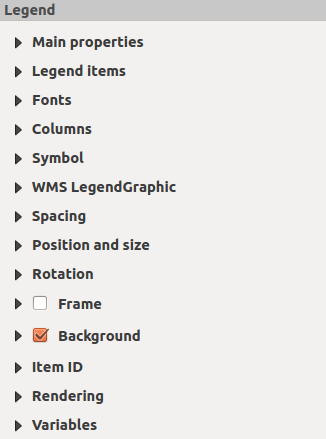
Pannello Proprietà Oggetto Legenda¶
Proprietà principali¶
La finestra di dialogo Proprietà principali del pannello legenda Proprietà dell’oggetto fornisce le seguenti opzioni (vedi figure_layout_legend_ppt):
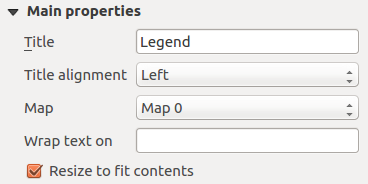
Legenda gruppo Proprietà principali¶
Nelle proprietà principali puoi:
cambiare il titolo della legenda. Può essere reso dinamico usando l’impostazione data-defined override, utile ad esempio quando si genera l’atlante;
impostare Allineamento Titolo a Sinistra, Centro o Destra;
scegliere a quale oggetto Mappa la legenda attuale farà riferimento tra quelle nell’elenco selezionato;
mandare a capo il testo della legenda su un dato carattere: ogni volta che il carattere appare, viene sostituito da un’interruzione di riga;
utilizzare
 Ridimensiona per adattare i contenuti per controllare che la legenda venga ridimensionata automaticamente al contesto. Se non selezionato, la legenda non sarà ridimensionata e sarà impostata alla dimensione scelta dall’utente. Qualsiasi contenuto che non rientra nel contesto sarà tagliato.
Ridimensiona per adattare i contenuti per controllare che la legenda venga ridimensionata automaticamente al contesto. Se non selezionato, la legenda non sarà ridimensionata e sarà impostata alla dimensione scelta dall’utente. Qualsiasi contenuto che non rientra nel contesto sarà tagliato.
Oggetti della Legenda¶
Il gruppo Oggetti della Legenda del pannello Legenda di Proprietà dell’oggetto fornisce le seguenti funzionalità (vedi figure_layout_legend_items):
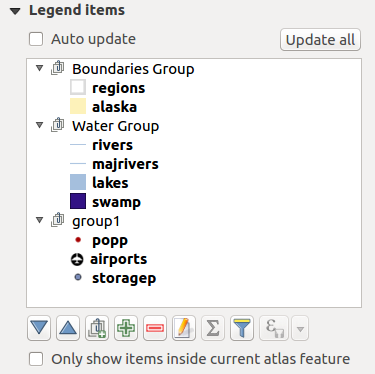
Gruppo Oggetti della Legenda¶
La legenda verrà aggiornata automaticamente se è selezionato
 Aggiorna automaticamente. Quando
Aggiorna automaticamente. Quando  Aggiorna automaticamente non è selezionato questo ti darà più controllo sulle voci legenda. Le icone sotto l’elenco delle voci legenda saranno attivate.
Aggiorna automaticamente non è selezionato questo ti darà più controllo sulle voci legenda. Le icone sotto l’elenco delle voci legenda saranno attivate.La finestra degli oggetti legenda elenca tutte gli oggetti legenda e consente di modificare l’ordine degli oggetti, raggruppare i layer, rimuovere e ripristinare gli oggetti nell’elenco, modificare i nomi dei layer e aggiungere un filtro.
L’ordine degli oggetti può essere modificato utilizzando i pulsanti
 e
e  , oppure con la funzionalità “drag-and-drop”. L’ordine non può essere modificato per le legende WMS.
, oppure con la funzionalità “drag-and-drop”. L’ordine non può essere modificato per le legende WMS.Utilizza il pulsante
 per aggiungere layer e il pulsante
per aggiungere layer e il pulsante  per rimuovere gruppi, layer o classi di simboli.
per rimuovere gruppi, layer o classi di simboli.Il pulsante
 viene utilizzato per modificare il nome del layer, del gruppo o del titolo. In primo luogo devi selezionare l’oggetto della legenda. Facendo doppio click sull’oggetto si apre anche la casella di testo per rinominarlo.
viene utilizzato per modificare il nome del layer, del gruppo o del titolo. In primo luogo devi selezionare l’oggetto della legenda. Facendo doppio click sull’oggetto si apre anche la casella di testo per rinominarlo.Il pulsante
 aggiunge il conteggio delle ricorrenze per ogni tipo di layer vettoriale.
aggiunge il conteggio delle ricorrenze per ogni tipo di layer vettoriale.Con il pulsante
 Filtra la legenda in base al contenuto della mappa solo le voci di legenda degli oggetti visibili nella mappa saranno elencate nella finestra di dialogo legenda. Questo strumento rimane disponibile quando è attivo
Filtra la legenda in base al contenuto della mappa solo le voci di legenda degli oggetti visibili nella mappa saranno elencate nella finestra di dialogo legenda. Questo strumento rimane disponibile quando è attivo  Aggiorna automaticamente.
Aggiorna automaticamente.Il pulsante
 Filtra legenda tramite espressione ti aiuta a filtrare quali delle voci della legenda di un layer saranno visualizzate per un layer che ha oggetti diversificati (ad esempio, da una simbologia basata su regole o categorizzata) si può specificare un’espressione booleana per rimuovere dall’albero della legenda, stili che non hanno alcun elemento soddisfacente una condizione. Tieni presente che gli elementi sono comunque conservati e mostrati nell’oggetto della mappa del layout.
Filtra legenda tramite espressione ti aiuta a filtrare quali delle voci della legenda di un layer saranno visualizzate per un layer che ha oggetti diversificati (ad esempio, da una simbologia basata su regole o categorizzata) si può specificare un’espressione booleana per rimuovere dall’albero della legenda, stili che non hanno alcun elemento soddisfacente una condizione. Tieni presente che gli elementi sono comunque conservati e mostrati nell’oggetto della mappa del layout.
Mentre il comportamento predefinito dell’oggetto legenda è quello di simulare l’albero del Pannello Layer, visualizzando gli stessi gruppi, layer e classi di simbologia, facendo click con il pulsante destro del mouse su uno oggetto sono disponibili opzioni per nascondere il nome del layer o alzarlo così come un gruppo o sottogruppo. Nel caso in cui hai apportato alcune modifiche a un layer, puoi ripristinarle scegliendo Ripristina ai valori predefiniti nel menu contestuale.
Dopo aver modificato la simbologia nella finestra principale di QGIS, puoi fare click su Aggiorna tutto per adottare le modifiche nell’oggetto legenda del layout di stampa.
Durante la generazione di un atlante con layers poligonali, è possibile filtrare gli oggetti di legenda che si trovano al di fuori della scelta fatta per l’atlante corrente. Per farlo, seleziona l’opzione
 Mostra solamente elementi all’interno della geometria dell’atlante.
Mostra solamente elementi all’interno della geometria dell’atlante.
Caratteri, Colonne, Simboli¶
Il gruppi Caratteri, Colonne e Simbolo del pannello Proprietà dell’oggetto della legenda forniscono le seguenti funzionalità (vedi figure_layout_legend_fonts):
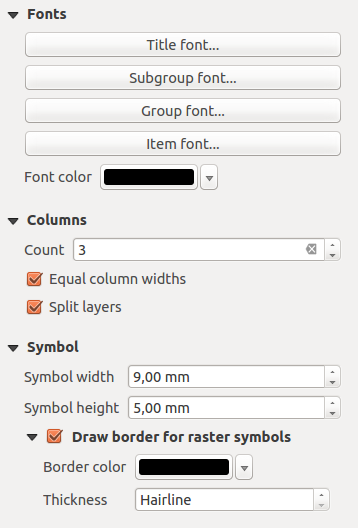
Gruppi Caratteri, Colonne e Simbolo della Legenda¶
Puoi modificare il carattere del titolo della legenda, del gruppo, del sottogruppo e dell’elemento (layer) nella voce legenda utilizzando il widget di selezione dei caratteri;
Dai alle etichette un Colore usando il widget color selector. Il colore selezionato si applica a tutti gli elementi carattere nella legenda;
Le voci di legenda possono essere disposti su più colonne. Imposta il numero di colonne nel campo Conteggio
 . Questo valore può essere reso dinamico, ad esempio, seguendo le caratteristiche dell’atlante, i contenuti delle legende, le dimensioni della cornice…..
. Questo valore può essere reso dinamico, ad esempio, seguendo le caratteristiche dell’atlante, i contenuti delle legende, le dimensioni della cornice…..Puoi anche modificare la larghezza e l’altezza del simbolo della legenda, impostare un colore e uno spessore in caso di simbolo di layer raster.
Legenda WMS e Spaziatura¶
Il pannello Legenda WMS e Spaziatura gruppi della leggenda Proprietà dell’oggetto forniscono le seguenti opzioni (vedi figure_layout_legend_wms):
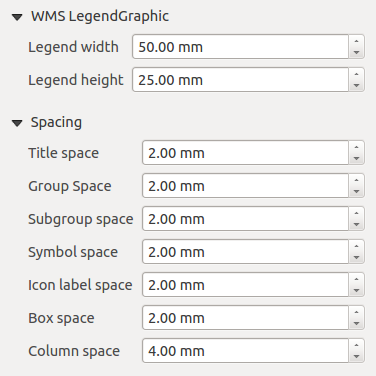
Legenda WMS e Spaziatura gruppi¶
Quando hai aggiunto un layer WMS e inserisci un oggetto legenda, viene inviata una richiesta al server WMS per fornire una legenda WMS. Questa legenda verrà mostrata solo se il server WMS fornisce la funzionalità GetLegendGraphic. Il contenuto della legenda WMS sarà fornito come immagine raster.
Legenda WMS consente di regolare la Larghezza legenda e la Altezza legenda dell’immagine raster della legenda WMS.
Spaziatura intorno al titolo, gruppo, sottogruppo, sottogruppo, simbolo, icona, etichetta, box, colonna o linea può essere personalizzato attraverso questa finestra di dialogo.
